Procedimento de instalação RAID para kits de Intel® NUC
A tecnologia RAID de software permite a combinação de múltiplos discos físicos em uma unidade lógica ou disco. Você pode usar esta tecnologia para fins de redundância, desempenho ou ambos.
Todos os Intel® NUC produtos com múltiplas unidades permitem a criação de um RAID de software. Este guia mostra o processo para configurar o RAID de software usando o método SATA (AHCI) e o método PCIe (NVMe) e oferece recursos para configurar o RAID no Linux*.
Se você quiser configurar a Tecnologia Intel® Optane™ em Intel NUCs compatíveis, consulte Instalar Intel® Optane™ Memória nos kits Intel® NUC.
O que é necessário?
- Unidade flash USB
- O software de instalação do driver Tecnologia de armazenamento Intel® Rapid mais recente com memória Intel® Optane™ ou Tecnologia de armazenamento Intel® Rapid (Intel® RST) e driver, disponível no Centro de downloads da Intel®
- Instalador do Windows 7*, Windows 8.1* ou Windows® 10 de 64 bits*
- Unidades (uma das seguintes combinações):
- Uma unidade SATA de 2,5" e uma unidade M.2 SATA
- Duas SSDs M.2 NVMe (suportadas apenas por NUC6i7KYK)
| Notas |
|
Cuidado | Criar um novo RAID, SATA ou PCIe, formatará seus discos e apagará todo o conteúdo. |
Visual BIOS para todos os produtos da® 6ª geração e anteriores
SATA (AHCI) RAID
- Pressione F2 durante a inicialização para entrar na configuração do BIOS.
- Clique em Dispositivos de > Avançados > SATA.
- Configure o Modo SATA do chipset como RAID.
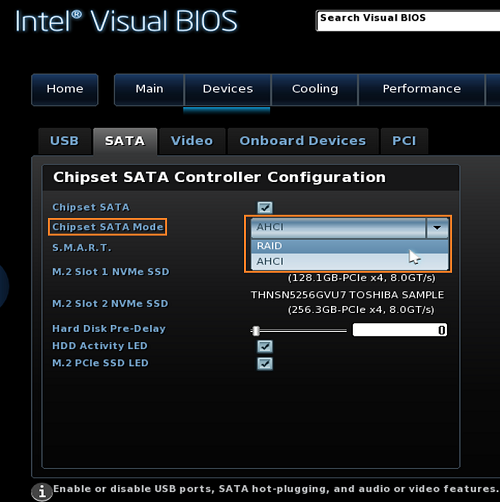
- Pressione F10 para Salvar e sair da configuração do BIOS.
- O sistema será reinicializado. Pressione CTRL+I durante a inicialização (repetidamente, se necessário) até a abertura do utilitário RAID Option ROM.
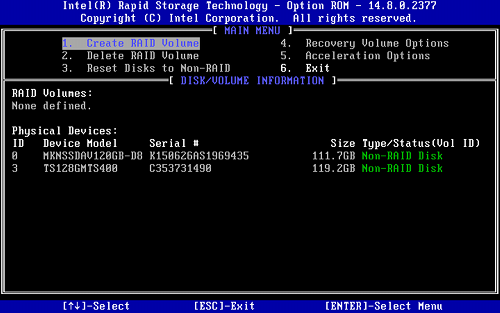
- Selecione Criar volume RAID.
- Dê um nome ao volume RAID.
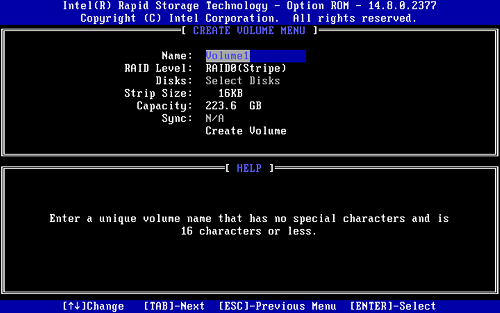
- Defina o tamanho da faixa de dados.
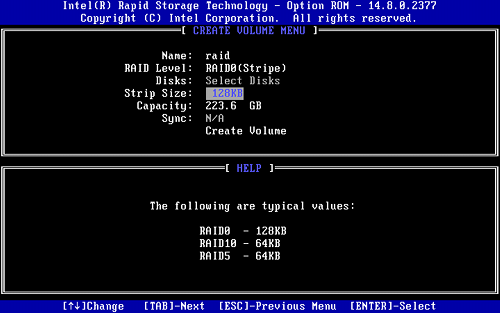
- Defina a capacidade.
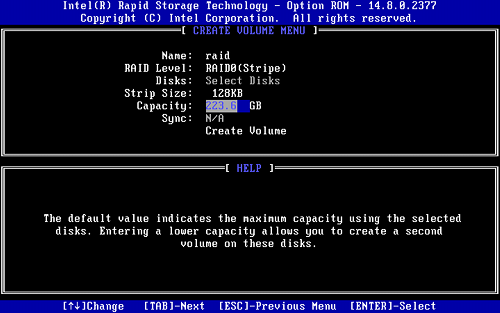
- Selecione Criar volume e pressione Y para confirmar.
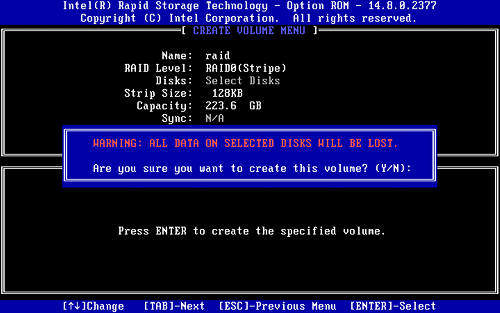
- Saia do utilitário DE ROM de opção RAID e pressione Y para confirmar.
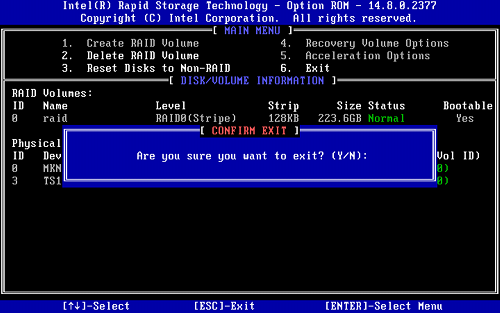
- Instalar Windows*.
PCIe (NVMe) RAID
| Nota | O RAID PCIe (NVMe) é suportado apenas pela inicialização UEFI. O Windows 7* deve ser instalado por meio de UEFI. Para obter instruções, consulte um Guia para criar um instalador UEFI do Windows 7*. |
- Pressione F2 durante a inicialização para entrar na configuração do BIOS.
- Clique em Dispositivos > Avançados > SATA.
- Configure o Modo SATA do chipset como RAID.
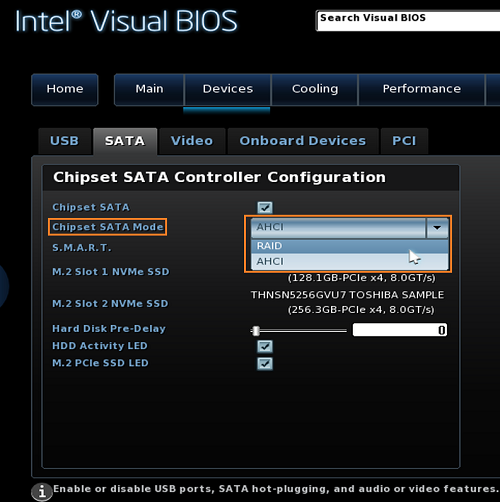
- Habilitar o Remapeamento de Armazenamento de PCIe M.2 Slot 1 RST e Remapeamento de Armazenamento de PCIe M.2 Slot 2 RST.
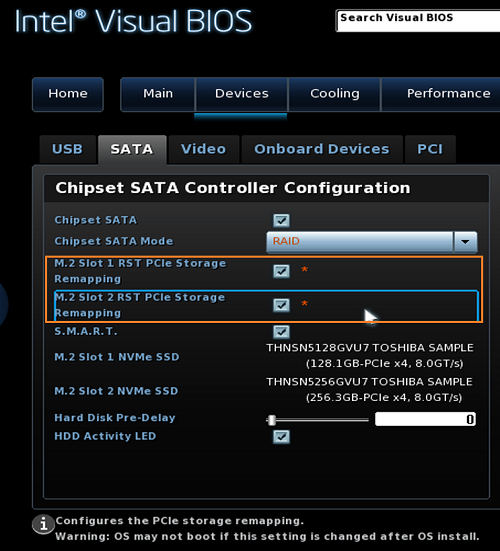
- Pressione F10 para Salvar e sair da configuração do BIOS.
- Entrar Novamente, pressionando a tecla F2 durante a inicialização, pressione a tecla BIOS novamente.
- Clique em Dispositivos > avançados > configuração de expansão.
- Clique em Configurar ao lado da Tecnologia de armazenamento Intel®® Rapid
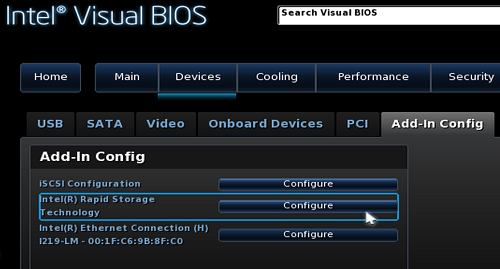
- Selecione Criar volume RAID.
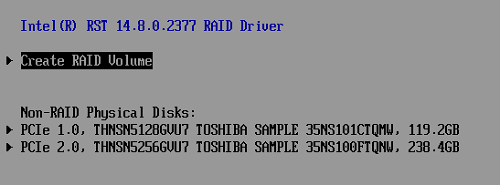
- Dê um nome para RAID.
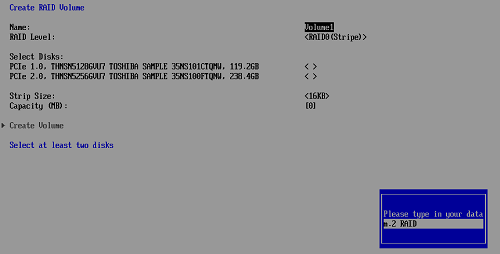
- Selecione qual versão RAID usar.
Nota Apenas RAID0 e RAID1 são suportados. 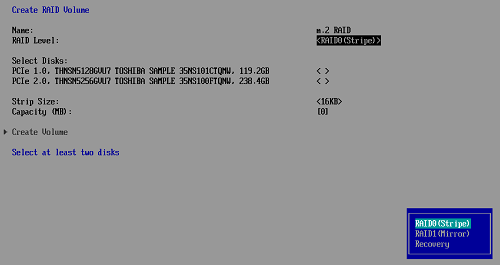
- Selecione os discos para fazer parte do RAID pressionando Enter no disco e, em seguida, selecionando X. Repita para o segundo disco.
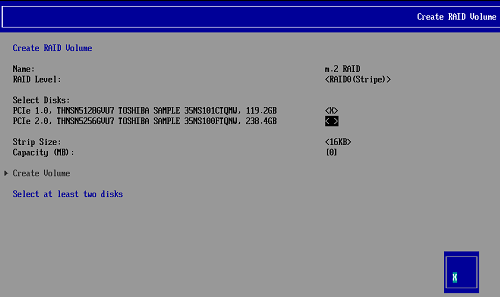
- Selecione o tamanho da faixa de dados e a capacidade.
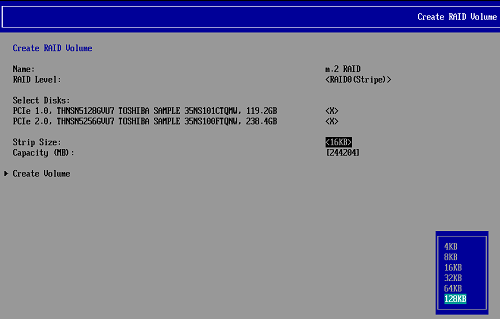
- Selecione Criar volume.
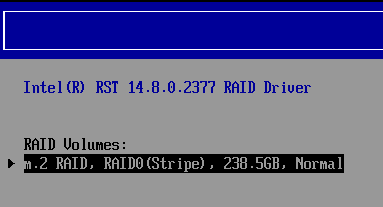
- Pressione ESC para sair e pressioneY para confirmar.
- Pressione F10 para Salvar e sair da configuração do BIOS.
- O Intel NUC será reiniciado. Desligue o Intel NUC.
- Conecte a unidade flash USB ou a unidade óptica USB que possui os arquivos de instalação do Windows*.
- Ligue o Intel NUC.
- No prompt durante a inicialização, pressione F10 para abrir o menu de inicialização e selecione USB UEFI.
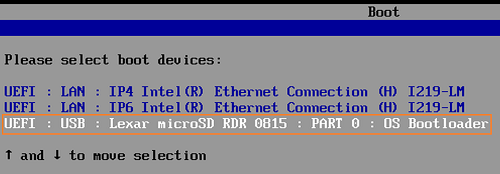
- Siga as instruções de instalação do Windows.
- Quando você chegar ao local onde deseja instalar a tela do Windows abaixo:
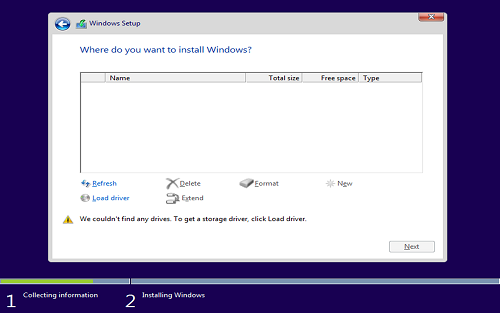
Insira o dispositivo flash USB com o driver Tecnologia de armazenamento Intel® Rapid: RST_f6floppy_Win7_8.1_10_64_14.8.0.1042.zip.
Nota Certifique-se de que o driver esteja descompactado. - Selecione a > Navegar > unidade USB > pasta RSTxxxx.
Nota A unidade flash USB é a unidade C: unidade: por exemplo, xxxxx (C:) 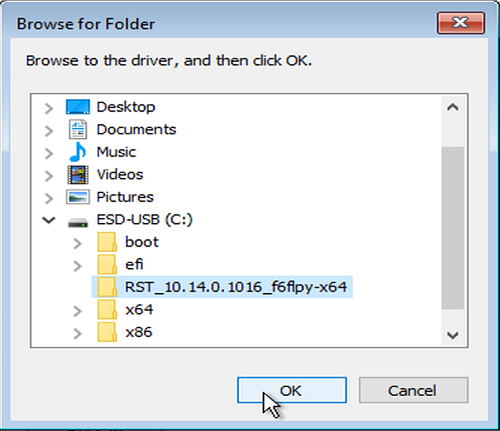
- A tela abaixo mostra se o Windows encontra o driver de armazenamento rápido.
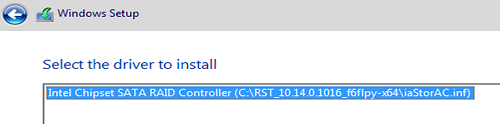
- Selecione o próximo. Pode demorar um ou dois minutos para o driver carregar.
- Quando a tela abaixo for exibida, o Windows está pronto para ser instalado. Selecione Avançar para iniciar a instalação.
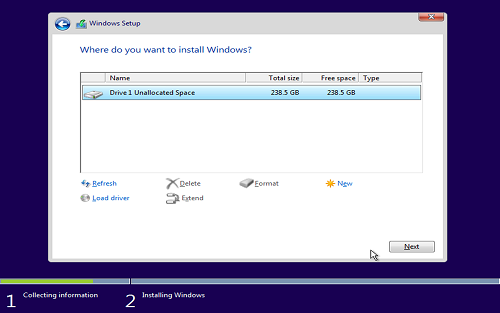
RAID no Linux
O SOFTWARE RAID no Linux é compatível com todos os Intel NUCs com várias unidades.
Para criar e gerenciar um RAID de software no Linux consulte os seguintes links:
Tecnologia de armazenamento Intel® Rapid (Intel® RST) no Linux*.
| Nota | Para habilitar o RAID em um Intel® NUC8i5INH ou Intel® NUC8i7INH:
|
| Nota | Se você conectar unidades de armazenamento adicionais à placa base, elas não poderão ser adicionadas ao mesmo volume RAID0 ou RAID1 que a unidade integrada no Elemento NUC. |